tips dan trik
Langkah-langkahnya adalah sebagai berikut:1). Klik link ini >> www.WordPress.com. Setelah terbuka, klik tombol “Sign Up”.
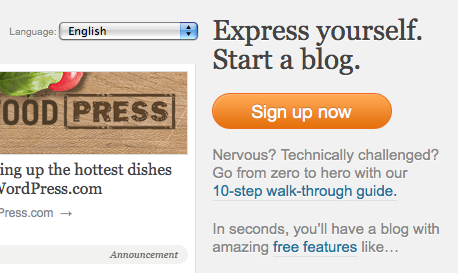
2). Pilihlah nama blog Anda. Ini adalah alamat yang akan digunakan oleh orang lain untuk mengunjungi blog WordPress.com Anda.

Catatan: Anda bisa melewati bagian ini, karena kita bisa memiliki akun WordPress.com saja tanpa harus memiliki blog.
3). Jika alamat blog yang Anda pilih tersedia, akan muncul tanda cek warna hijau.

4). Selanjutnya, pilih nama username yang Anda sukai. Ingat baik-baik, jangan sampai lupa. Karena username ini akan Anda gunakan untuk masuk ke area kontrol panel blog milik Anda.

5). Sekarang saatnya memasukkan password. Buatlah sedikit unik, yang kira-kira Anda selalu ingat namun tidak mudah ditebak oleh orang lain.

6). Selanjutnya, tambahkan email untuk melengkapi registrasi. Jika Anda belum punya email, mohon buatlah email terlebih dahulu. Bisa di Yahoo, Google, atau yang lain. Tandai kotak kecil di bawah jika Anda ingin mendaftar ke newsletter WordPress.com untuk mendapatkan update terbaru.

7). Klik tombol “sign up”, dan WordPress akan mengirimkan email konfirmasi berkaitan dengan akun yang baru saja Anda daftarkan.

8). Nah, sekarang buka email yang tadi Anda gunakan untuk registrasi di WordPress.com. Klik link aktivasi di email Anda. Jika Anda tidak menemukan email dari WordPress, coba cari di folder spam atau bulk email. Ini contoh email yang dikirimkan oleh WordPress.

9). Jika belum berhasil, lakukan pendaftaran ulang seperti langkah-langkah di atas.

10). Nah, apabila akun Anda sudah aktif, maka akan muncul pesan seperti dibawah ini.

Ya, begitulah cara membuat website WordPress di WordPress.com secara singkat.
Ingat! Yang terpenting adalah Anda harus membuka email dan melakukan konfirmasi
bahwa Anda telah mendaftar di WordPress.com (langkah no.8). Itu
terpaksa saya cetak tebal karena di bagian ini orang sering terlewatkan
atau bahkan lupa.
Tidak ada komentar:
Posting Komentar